8 бесплатных сервисов для создания интеллект карт
Содержание:
- Что такое XMind: описание программы
- Общие
- Как построить майндмэп: пошаговое руководство
- Мой отзыв о сайте
- Создание интеллект карт
- Создание: как составить интеллект-карту?
- Как составить интеллектуальную карту
- Как составить интеллект карту в программе XMind
- Ошибки при работе с майнд-картами
- Программные средства майндмэппинга
- Инструменты майндмэппинга
- Что такое Mind Maps
- SoftSkills
Что такое XMind: описание программы
XMind – это многофункциональный инструмент составления планов, организации мыслей и идей, создания графиков и диаграмм.

Результат работы в XMind
Результатом работы в ПО становятся интеллектуальные карты (mind в переводе с английского разум, интеллект). Mind map – наиболее эффективный способ визуализации планов, объединения разрозненных мыслей. Методика разработана психологом Т. Бьюзеном в 1960-х.
Интеллект-карты ещё называют ментальными картами, диаграммой связей, ассоциативной картой. Они представляют собой развернутые древовидные схемы: идея-задачи-подзадачи. Древовидная схема – это визуальное руководство к действию (все задачи ясны, поскольку распределены по веткам дерева, т.е. по этапам). Такой формат преподнесения информации позволяет получить четкий план к действию, упрощает понимание того, в каком направлении двигаться, что делать и когда.
Иные форматы визуализации
Утилита XMind поддерживает не только интеллектуальные карты, но и:
- fishbone-схемы, известные также по фамилии создателя – профессора Каору Исикава (это причинно-следственные диаграммы),
- древовидные диаграммы,
- временные графики (показывает хронологический порядок изменения показателей),
- логические диаграммы,
- схемы для отображения организационной структуры компании,
- таблицы («матрица» для углубленного сравнительного анализа проектов).

Есть режим презентации, режим мозговой штурм.
Расширение сохраняемых файлов
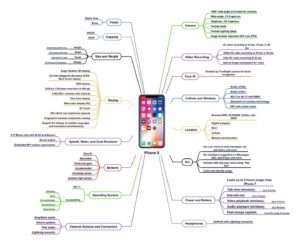
Все наработки в программе можно сохранить на компьютере или мобильном устройстве. Диаграммы, карты, схемы, таблицы сохраняются в формате xmind. Открыть его можно только в программах XMind и MindMeister.
Но также в XMind предусмотрена возможность сохранения наработок в офисных программах (Microsoft Office) и в PDF.
Сфера применения
Программный продукт можно использовать в любой из сфер жизнедеятельности: в бизнесе, в образовании, в творчестве, на работе, для целей личной самоорганизации. Часто XMind используют на совещаниях, в тайм-менеджменте, в презентациях, докладах.
Кому пригодится
Пригодится всем, кому по роду деятельности необходимо представлять свои мысли и идеи в виде графиков и диаграмм: студенты, руководители отделов, маркетологи, менеджеры. А также всем, кто нуждается в систематизации собственных идей (программа поможет «разложить мысли по полочкам»): творческие люди, дизайнеры, писатели.
Командная игра
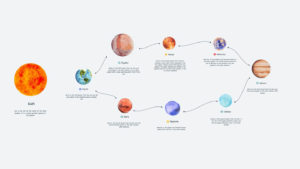
Работать с инструментам можно одному, а можно в команде. В программе XMind предусмотрено всё, чтобы вы могли оперативно делиться результатами умственного труда со своей командой, чтобы каждый единомышленник, сотрудник смог внести «свою лепту» в общее дело.
Какие задачи решает
Программа XMind позволяет реализовать самые глобальные задумки (переезд в другую страну, расширение рынков сбыта) и осуществить сложные бытовые задачи (закупки, ремонт).
В программе можно:
- фиксировать идеи,
- организовывать мысли (диаграммы, схемы, презентации, таблицы),
- делится сформированными документами с другими пользователями, совместно работать с ними,
- создавать презентации,
- проводить мозговой штурм с командой (в ходе штурма единомышленники выявляют проблему и намечают пути решений, выдвигая самые фантастические варианты; а после штурма выбирают наиболее верный путь, формируют порядок действий и распределяют между собой ответственность).

Уровень подготовки
Особых знаний для работы в XMind не требуется. Интерфейс интуитивно понятный.
Чтобы создать карту или диаграмму достаточно пары нажатий на клавиши. В диаграмму можно добавлять границы, изменить отношения между элементами, вставлять ссылки, изображения, аудио- и другие файлы, маркеры, ярлыки, вписывать текстовые пометки.
Лицензия
Xmind распространяется бесплатно, по открытым лицензиям. Есть платная версия — XMind Pro:
- в ней возможен экспорт документов в Word, PowerPoint, PDF;
- есть диаграмма Гранта;
- больше графических возможностей, больше шаблонов и тем.
Общие
7.1. Систематезация материала
7.1.1. Умение структурировать и систематизировать материал
7.1.2. Умение устанавливать причинно-следственные связи
7.2. Планирование
7.2.1. Планирование собственного времени труда, обучения и отдыха
7.2.2. Планирование собственных рабочих задач (дневное, недельное, квартальное)
7.2.3. Планирование работ других сотрудников
7.3. Оценка трудоемкости
7.3.1. Оценка трудоемкости с привлечением экспертов
7.3.2. Экспертная оценка
7.3.3. Оформление оценок
7.3.4. Составление эстиматоров
7.3.5. Учет ограничений
7.3.6. Разрешение неопределенностей при оценке трудозатрат
7.4.1. Постановка задач сотрудникам
7.4.2. Постановка задач субподрядчикам
7.4.3. Постановка задач фрилансерам
7.5. Аналитическое мышление
7.5.1. Быстрого определения главного и второстепенного
7.5.2. Решения сложных бытовых, жизненных и профессиональных проблем и задач
7.5.3. Поиска преимуществ и недостатков в происходящих событиях
7.5.4. Выявления ограничений и возможностей
7.5.5. Анализа полученного опыта
7.5.6. Создания обоснованных выводов и заключений
7.5.7. Принятия решений, основанных на статистических данных
7.5.8. Планирования своей работы и деятельности, исходя из реальных целей
7.5.9. Грамотного разделения процесса достижения целей на этапы
7.6. Системное мышление
7.6.1. Умение выделения системы из окружающего мира
7.6.2. Умение определять границы, свойства, цели и функции систем
7.6.3. Умение выстраивать иерархию систем
7.6.4. Умение определять взаимосвязи между системами
7.6.5. Умение работать на выделенном уровне абстракции
7.6.5.1. Умение охватить задачу целиком
7.6.5.2. Умение видеть задачу в рамках производства (helicopter view)
7.7. Критическое мышление
7.7.1. Анализ своей работы
7.7.2. Анализ получаемой информации
7.7.2.1. Применение способности рассуждать
7.7.3. Перманентный анализ принимаемых решений
7.7.4. Анализ авторитета
7.7.4.1. Признает и оценивает другие точки зрения, выстраивает обоснованные аргументы
7.7.4.2
Может определить важность аргументов и идей. 7.7.5
Понимает причинно-следственные связи между фактами и идеями окружающей действительности
7.7.5. Понимает причинно-следственные связи между фактами и идеями окружающей действительности
7.8. Общая логика
7.8.1. Формирование умозаключений
7.8.2. Классификация
7.8.3. Индукция
7.8.4. Дедукция
7.8.5. Вероятность
7.8.6. Аргументация
7.8.7. Поиск противоречий
7.10. Навыки поддержания и восстановления рабочей продуктивности
7.10.1. Соблюдение режима дня и питания
7.10.2. Соблюдение режима рабочих перерывов и отпусков
7.10.3. Спорт, медитация, прогулки, общение
7.10.4. Гимнастика на рабочем месте
7.15. Присущие черты характера
7.15.1. Самостоятельность
7.15.2. Внимательность
7.15.3. Педантичность
7.15.4. Усидчивость
7.15.5. Активность
7.15.5.1. Роль драйвера в проекте
7.15.6. Коммуникабельность
7.15.6.1. Формирование сети связей
7.15.7. Обучаемость
7.15.8. Креативность
7.16. Мотивация
7.16.1. Мастерство
7.16.2. Гордость за свою работу
7.16.3. Порядок в голове
7.16.4. Целеполагание
7.16.5. Исследование нового
7.16.6. Статус
7.16.7. Сила влияния
7.16.8. Свобода действий
7.16.9. Отношения с окружающими
7.16.10. Ориентирование на результат
Как построить майндмэп: пошаговое руководство
После того как собрана нужная информация по теме можно приступать к построению интеллектуальной карты. Для этого следует выполнить такие рекомендации:
- Начинайте с центра. Имеются ввиду ваша ключевая идея, цель. От этой фразы или слова пойдут ветки блоков.
- Используйте разные графические образы. Чтобы карта работала на вас, изображайте её как угодно: блоки в виде облаков, дополнительные рисунки и т. д. Здесь можно дать волю фантазии.
Экспериментируйте с цветами. Не стесняйтесь и смело выделяйте цветами блоки. Это способствует восприятию информации.
- Помните о дистанции. Не размещайте блоки слишком близко друг к другу. В таком случае информация будет сливаться и вы запутаетесь.
- Используйте разные буквы. При создании блоков пишите разным шрифтом и стилями, размерами текста. Это поможет наглядно вычленить нужную и второстепенную информацию.
- Отображайте связи. Пользуйтесь разными символами, чтобы показать взаимосвязь информационных блоков. Это позволит увидеть необходимые взаимосвязи между данными.
- Пользуйтесь принципом «Ключевого слова». В блоках карты интеллекта не место предложениям и длинным текстам. Пишите в каждом блоке только одно слово, характеризующее информацию. Это упростит общее понимание карты и будет способствовать быстрому поиску нужной информации.
- Сохраняйте читабельность. Не пишите слишком слова слишком мелким шрифтом или неразборчивым почерком. Впоследствии вам придётся потратить дополнительное время на понимание написанного.
- Создавайте рамки блоков. Не забывайте ограничивать нужные слова. Иначе текст просто сольётся в непонятный набор слов и карта будет неэффективна.
- Упрощайте графику. Объёмные картинки и сложные рисунки сделают майндмэп тяжёлым и нелепым. Избегайте сложных графических элементов.
Мой отзыв о сайте
Я пользуюсь этим сервисом по следующим причинам:
- Бесплатность (бесплатного функционала мне вполне хватает).
- Скорость работы (по сравнению с «наворочеными» и громоздкими платными аналогами).
- Простота работы.
- Красивый, вместе с тем лаконичный дизайн.
- Возможность доступа с любого устройства, где есть интернет (в моем городе это практически любой компьютер/смартфон/планшет и т.д.).
Сервис будет полезен тем, кто не хочет переплачивать за ненужные функции, ждать по нескольо минут сохранения очередного действия с картой и хочет иметь постоянный доступ к картам, а не только с одного компьютера.
Создание интеллект карт
Итак, мы подошли к небольшому обзору инструментов для создания интеллект карт. На самом деле для создания интеллект карт существуют различные варианты:
- интеллект карты онлайн — создание интеллект карт через онлайн сервисы, есть возможность создавать как бесплатные интеллект карты, так и платные;
- создание интеллект карт бесплатными программами, бесплатные программы, для интеллект карт, будут показаны ниже;
- платные программы для составления интеллект карт.
Интеллект карты онлайн
Создать интеллект карту онлайн достаточно просто, для этого существует ряд сервисов, которые имеют свои плюсы и минусы. Прежде чем принять решение, в каких сервисах создать интеллект карту, нужно посмотреть подходят Вам эти условия или нет. В онлайн сервисах построение интеллект карт возможно как бесплатно, так и платно. Ниже представлены распространенные сервисы:
- Mindmeister – сервис платный и стоит порядка 15$ в год, вполне приемлемая цена для работы, однако надо смотреть его плюсы и минусы;
- Bubble.us – бесплатный онлайн сервис, у которого достаточно удобная навигация, но существует ряд ограничений, опять же, надо смотреть;
- Mindomo – бесплатный сервис для создания ментальных карт, здесь всё хорошо, но к Вашей карте будет постоянно приклеиваться реклама сервиса;
- Mind 42 – бесплатный сервис, зайдя на сервис легко узнать, как сделать интеллект карту, сервис имеет тоже свои плюсы и минусы.
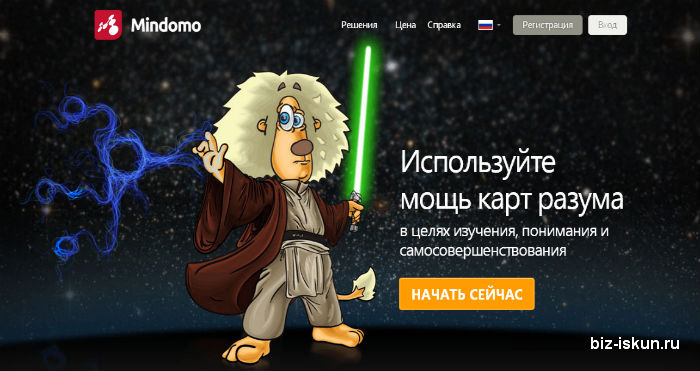
Платные программы:
- Mindjet MindManager — многофункциональная программа, сложноватая и потребует времени на её освоение, программа не имеет русификатора;
- ConceptDraw MindMap – в России одна из популярнейших программ для создания интеллект карт, она тоже имеет свои плюсы и минусы;
- iMindMap – программа позволяет составить красивую интеллект карту, программа имеет большое разнообразие, нужно смотреть и самому оценить плюсы и минусы;
- MindMapper Jr. – хорошая программа для создания интеллект карт, её стоимость 19,95$.
Бесплатные программы:
- XMind – бесплатная программа с хорошими возможностями для составления интеллект карт, о ней мы и будем говорить в этой статье;
- FreeMind – бесплатная программа, обладающая хорошим функционалом, достаточно простое управление, есть и недостатки;
- The Personal Brain – создаёт удобные ментальные карты для развития пространственного мышления;
- Free Mind Map – бесплатная программа, которая позволяет работать с векторной графикой, что не всегда всем нравится.
Создание: как составить интеллект-карту?
К сожалению, не все понимают, как составить интеллект-карту правильно. Ведь часто именно из-за ошибок в ее составлении и непонимания принципов ее построения мы делаем только грубый набросок. Но оказывается, что допущенные неточности влияют на восприятие этой интеллект карты настолько, что она нам кажется недействующей, бессмысленной.
Поэтому рассмотрим основные правила. Алгоритм, как составить интеллект-карту:
1. Возьмите неразлинованный лист бумаги, расположите его альбомно, то есть горизонтально. Именно такое расположение наиболее комфортно для изображения радиантной структуры при составлении интеллект-карт.2. Возьмите несколько цветных карандашей, фломастеров, минимум три-четыре цвета
Использование цветов позволяет разделить информацию на блоки или ранжировать по важности. Все это облегчает восприятие информации, улучшает качество запоминания за счет сохранения визуальной картинки и активного подключения правого полушария.3
Напишите крупно и объемно в самом центре основную тему. Желательно использовать крупные буквы, а также изобразить схематично или рисунком главную идею карты. Рисунки и графика еще больше подключают ресурсы правого полушария, что способствует быстрому запоминанию составленной интеллект-карты4. От центра сделайте несколько ветвей, каждую из них обозначите ключевым словом. Ветви, расположенные вокруг центральной темы будут наиболее крупные, затем по мере ветвления, ветви будут уменьшаться. Такое деление визуально обозначит иерархию и взаимосвязи в интеллект-карте.5. Продолжайте ветвление крупных идей на более мелкие, пока это Вам необходимо. Каждое понятие имеет ассоциативные связи с другими понятиями. Включайте процесс ассоциативного мышления. Тогда Ваша карта начнет быстро расти.
Какие основные правила составления интеллект-карт?
используйте радиантную структуру (от центра к периферии), отражающую иерархию понятий. Именно эта организация информации дает самый важный эффект интеллект карт — ассоциативность и многомерность
пользуйтесь цветами, чтобы выделять главные и второстепенные моменты. Цвет — тоже важен для смысла
Вы можете разделять цветом важное и неважное, более крупные и мелкие идеи, использовать разные цвета для разных сфер или иным образом пользоваться цветами
пишите только ключевые слова вместо фраз и предложений. Чем более емким будет Ваше ключевое слово, тем легче Вам будет запомнить всю интеллект-карту и тем проще будет само составление интеллект-карт
как можно чаще рисуйте вместо слов (графические формы, пиктограммы, небольшие рисунки, стрелки)
Все это повышает качество восприятия и запоминания интеллект-карты
обобщенные блоки информации объединяйте либо цветом, либо обводкой, либо легким фоном для лучшего восприятия
проявляйте творчество и вырабатывайте свой стиль оформления. Основываясь на правилах вы можете создать свой особенный стиль интеллект-карт, который станет самым комфортным для Вас
Попробуйте сделать несколько простых интеллект-карт для тренировки. Вы почувствуете, насколько качественнее усваивается любой материал. Уверена, когда Вы поймете всю красоту и практичность этого инструмента, Вам откроются новые возможности во всех сферах жизни.
Как составить интеллектуальную карту
Практическое руководство по созданию интеллектуальной карты на примере структуры статьи. Начнем с создания аккаунта. Кликаем “Регистрация” в правом верхнем углу.
Соглашаемся с правилами сервиса. Там ничего страшного нет. Я читала.
Выбираем цель, с которой пришли на MindMeister. Я выбрала “Лично и Дома”. Если вы не собираетесь подключать других людей, можете сделать так же. За более крупные пакеты вроде “Малый бизнес” потребуют деньги. Об ограничениях бесплатного тарифа и возможностях платного поговорим ниже.
По шаблону
Я буду работать с шаблоном для студентов “Essay Writing Checklist”. Он подходит для написания структуры (ядра) текста.
Чтобы создать бесплатно на русском ментальную карту из заготовки, выберите “Шаблоны” в левом меню.
В списке выбираем подходящий шаблон. Если не определились с тем, какой вам подходит, можно посмотреть пример и описание каждого. Просто наведите курсор на иконку и нажмите “Предпросмотр”. На подходящей заготовке кликните “Применить”.
Мы перешли в рабочий интерфейс. Я не буду заливать, как все красиво и удобно. Это скучно и заезженно. Лучше я покажу, что делать для получения эффективной интеллект-карты.
Для начала дважды кликните на центральный овал. Это основа ментальной карты. В ней пишется основная тема, задача или проблема, которую вы собираетесь решить.
Чтобы поменять название в шаблоне или с нуля ввести его в пустой блок, дважды кликните левой кнопкой мыши на него. Потом напечатайте нужное название. Допустим, у меня это будет структура статьи “Что такое интеллектуальные карты”.
Хорошо. Дали название. Допустим, нам не хватает блоков или их просто нет. Чтобы добавить новый, кликаем сначала на тот элемент, от которого он будет отходить. Потом нажимаем на “+” или кнопку Tab.
Добавлять списки в блоки, писать с межстрочными интервалами и отступами нельзя. Только полотно текста. Чтобы не получить длинную простыню, создавайте новые ветви. Для этого кликните на блок из последней ветви и нажмите Tab.
Панель с цветовой палитрой, смайликами закрывает часть карты. Это неудобно. Чтобы закрыть, кликните на крестик в правом верхнем углу палитры оформления.
Если какой-то блок оказался лишним, кликните на него. Нажмите на перечеркнутый кружок вверху или кнопку Delete на клавиатуре.
Между блоками можно создавать связь. Эта линия, которая объединяет несколько идей по смыслу. Например, вы выписали в один блок проблемы, а в другой – причины их возникновения. Поставили стрелочку связи, и вам сразу стало понятно, где допущена ошибка.
В начале стрелки связи есть кружочек. Если кликнуть на него, можно поменять цвет, добавить метку или удалить ее.
Чтобы добавить новую связь, нужно кликнуть на согнутую вправо стрелку или воспользоваться комбинацией клавиш “Alt + C”.
Чтобы растянуть, сузить или перевести стрелку в другую сторону, зажмите кружочек и тяните.
Расположение элементов по умолчанию не всегда подходит. Чтобы это исправить, щелкните мышкой на значок справки вверху. Появится меню, где вы сможете выбрать выравнивание и тему (цвета) блоков.
Интеллект-карта закончена. Теперь надо как-то сохранить результат. Чтобы скачать, нажмите на облачко со стрелочкой в правом нижнем углу. Для распечатки кликните на иконку принтера там же.
С нуля
Хотела показать на примере карты для дошкольников. Но для маленьких детей лучше делать визуальные схемы с картинками. А их добавлять можно только по платной подписке.
Открываем MindMeister. Для создания нажимаем “Новая ментальная карта” вверху или плюс в разделе шаблонов.
Посередине находится основной блок. В него пишем заголовок, тему карты.
Добавляем новое ответвление. Для этого щелкаем мышкой на плюсик или нажимаем Tab. Вводим информацию. В случае с планированием указываем дела, которые собираетесь выполнить.
Чтобы добавить еще ответвление, кликаете мышкой на предыдущее и нажимаете Tab.
Возможности онлайн-программы позволяют работать с содержимым сколько угодно в левой панели. Можно поменять цвет и тип шрифта, вставить ссылку и смайлики, комментировать запись и поставить задачу с напоминанием. Удобная штука.
После этих простых действий у вас должно получиться примерно так.
Чтобы сохранить карту, нужно кликнуть на облачко или значок принтера для распечатки. Увы, скачивание доступно только в текстовом формате. Картинки, PDF и прочие радости открыты для платной подписки.
Экспорт в текст не самая лучшая идея. От прежней визуализации не останется ничего. Получится хорошо оформленная простыня текста. Как-то так это выглядит на практике.
Как составить интеллект карту в программе XMind
Теперь переходим к вопросу, как составить интеллект карту в программе XMind. Показать весь процесс составления интеллект карты займет с десяток страниц плюс пару десятков скринов. Поэтому, в статье будут показаны только общие действия, а сами подробности работы в программе XMind будут показаны в прилагаемом ниже видео.
После установки программы XMind на компьютер, открываем её и начинаем составление интеллект карты. В поле программы представлены XMind шаблоны. Если Вам нравится, можете выбрать один из шаблонов и на его базе создавать интеллект карту.
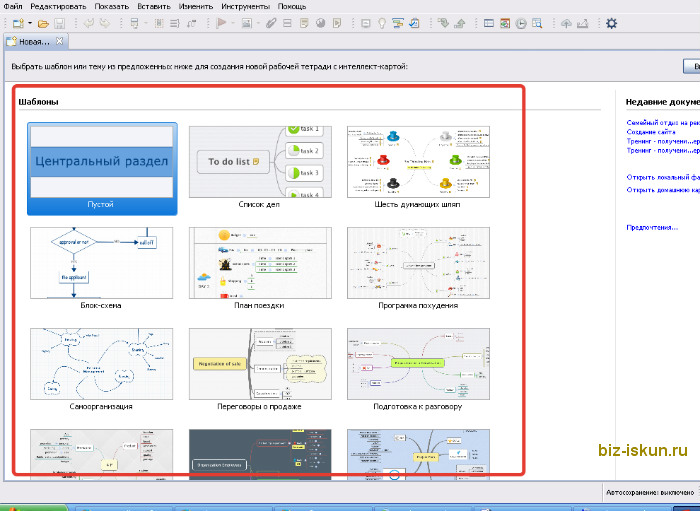
Но лучше начать новый проект, для этого нажимаем в шаблонах «Центральный раздел». После этого в центре страницы появляется прямоугольник с надписью «Центральный раздел».

Теперь переходим в панель управления справа снизу (выделено зеленым цветом на скрине) и выбираем форму будущих блоков – прямоугольник, эллипс, ромб и т.д. Выбираем шрифт, его размер, цвет, толщину линий, там все просто, разберетесь без проблем. Прописываем в центре выбранной фигуры название проекта и сохраняем через кнопку «Файл», «Сохранить как…».
Теперь можно создавать дополнительные фигуры со связями, прописывать в них текст и делать интеллект карту разветвлённую. Новички не всегда представляют, как нужно делать интеллект карту, поэтому мной был выбран пример интеллект карты – семейный отдых на реке. Просмотрев видео, Вам будет понятен принцип построение ментальной карты, и Вы сможете самостоятельно, создать её на любую тему (созданная интеллект карта в прилагаемом видео, показана на скрине).
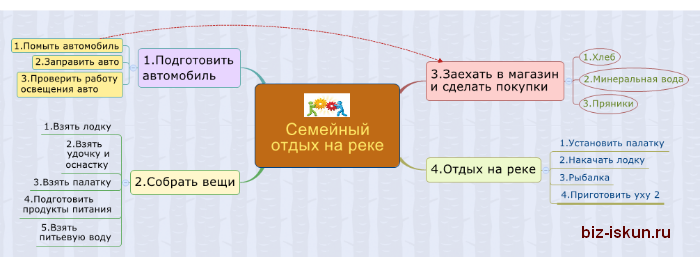 Не забываем, периодически сохранять, созданную интеллект карту через «Файл», «Сохранить новую редакцию». Для создания дополнительных связей между блоками используем горячую клавишу «Отношение». С помощью тех же горячих клавиш, можно вставить в блоки интеллект карты смайлики, календари, фото и различные изображения с компьютера, зашить ссылки, добавить заметки и комментарии и выполнить другие операции. Все подробности составления интеллект карты в программе XMind показаны в этом видео:
Не забываем, периодически сохранять, созданную интеллект карту через «Файл», «Сохранить новую редакцию». Для создания дополнительных связей между блоками используем горячую клавишу «Отношение». С помощью тех же горячих клавиш, можно вставить в блоки интеллект карты смайлики, календари, фото и различные изображения с компьютера, зашить ссылки, добавить заметки и комментарии и выполнить другие операции. Все подробности составления интеллект карты в программе XMind показаны в этом видео:
Смотрите, повторяйте все действия по шагам и у Вас всё получится. После завершения работ по созданию интеллект карты, нужно сохранить последнее изменение. Интеллект карта сохранится в расширении xmind, это означает, что посмотреть созданную интеллект карту можно будет только в программе XMind, что не всегда удобно. Например, Вы захотите обсудить интеллект карту с коллегами, а программы XMind у них нет.
В этом случае Вы можете преобразовать интеллект карту в в привычное изображение формата png, jpg, bmp. Делается это просто, нужно нажать либо горячую кнопку «Экспорт», либо сделать это через «Файл». Далее выбирается нужное расширение и сохраняете карту в папку – процесс сохранения подробно показан также в прилагаемом видео.
Ошибки при работе с майнд-картами
Если вы новичок в составлении майндмэпов советую избегать следующих моментов:
- Перегруз информации. При добавлении в интеллектуальные карты слишком много данных получается путаница и такая карта неэффективна.
- Сложная иерархия. Старайтесь упрощать составляющие блоков. Пишите простые, но важные вещи. Если конечные выводы получились непонятными, возможно, вы упустили некоторые ветви или блоки мыслей.
- Чрезмерная строгость. Яркая и аляпистая карта отвлекает своим дизайном и не даёт сосредоточиться на главных моментах. Слишком строгое оформление обладает тоже негативным эффектом. Она воспринимается, как таблица из учебника и воспринимается сложнее. Найдите золотую середину по оформлению и старайтесь её придерживаться.
- Недоступность. Карта эффективна, если на неё можно посмотреть в любой момент. Адаптируйте её под то устройство, которым чаще всего пользуйтесь. Если у вас только смартфон — скачайте её в этот гаджет.
Если вы не сторонник разных сервисов и вообще не любите в них разбираться — пользуйтесь бумагой и ручками. Используйте разные цвета (и бумаг, и ручек, карандашей), экспериментируйте с почерком и генерируйте крутые идеи.
Ой-ой, твой браузер не поддерживает видео.
Программные средства майндмэппинга
Интернет-сервисы:
-
bubbl.us
– бесплатно только 3 карты;
– англоязычный интерфейс;
– сохранение карты как изображения;
– можно поделиться картой, отправить по почте;
– возможно без авторизации создать карту без онлайн-сохранения.Помощь > > > -
cacoo.com
– бесплатный сервис;
– русскоязычный интерфейс реализован частично (после авторизации можно установить русский язык, но не все элементы будут на русском);
– сохранение карты как изображения;
– можно поделиться картой, отправить по почте, встроить карту в свой интернет-ресурс;
– возможна совместная работа с картой нескольких человек.Помощь > > > -
mindmeister.com
– бесплатно только 3 карты;
– русскоязычный интерфейс;
– расширенные по сравнению с bubbl.us возможности редактирования;
– сохранение карты как изображения;
– можно поделиться картой, отправить по почте, встроить карту в свой интернет-ресурс;
– возможно без авторизации создать карту без онлайн-сохранения.Помощь > > > -
Canva.com
— бесплатный сервис (в рамках международного социального проекта “Canva для образования” учителя могут подать заявку на получение бессрочного бесплатного доступа к премиум-версии Canva Pro);
— русскоязычный интерфейс (для работы доступны более 450 кириллических шрифтов);
— большое количество шаблонов;
— встроенный редактор позволяет подобрать оптимальное сочетание цветов;
— возможно работать в команде (класс. группа);
— к каждому отдельно взятому элементу майндмэп участники команды могут оставлять комментарии;
— готовые интеллект-карты можно скачать в формате изображения, PDF-файла, встроить в интеренте-ресурс, сохранить в личном облачном хранилище файлов (Google Drive, Dropbox, OneDrive) и т.д.
— есть веб-версия и версии для мобильных устройств (Android и iOS) (все изменения синхронизируются автоматически).Помощь >>>
Бесплатные программы для установки на персональном компьютере:
-
Freemind — одна из самых распространенных бесплатных программ по построению ментальных карт
– интуитивно понятное управление;
– наличие основных функциональных возможностей для построения Mind maps;
– возможность сохранять карту в различных форматах (jpeg, pdf, html и др.);
– необходимо перед инсталляцией программы установить Java;
– невозможно прикреплять документы и файлы к веткам;
– графические элементы достаточно низкого качества, однако можно прикреплять собственные. -
XMind — бесплатная программа по созданию ментальных карт, для регистрации достаточно заполнить небольшую форму на сайте
– после регистрации на сайте можно выкладывать свои карты на одноименном интернет-ресурсе;
– за небольшую плату можно получить дополнительные возможности: аудиозаметки, совместное использование карты, информацию о задачах, фильтрацию, режим презентации;
– в бесплатной версии отсутствует конвертация файлов в pdf, текстовый документ, PowerPoint, MindManager. -
Edraw Mind Map (Free Version) — бесплатная программа для рисования ментальных карт, отличается от своих аналогов тем, что построена на векторной графике. Построение ментальных карт в данной программе напоминает сборку конструктора: в любую часть рабочего пространства можно добавить картинку, стрелку, топик;
– много вариантов дизайна графических элементов (стрелки, топики, линии, фон);
– большой простор для творчества, т.к. элементы можно добавлять в любую часть рабочего пространства;
– можно при помощи «карандаша» рисовать линии любой формы и размера и подписывать их;
– любой векторный редактор отличается от привычной работы с растровыми изображениями;
– если нет опыта работы с векторной графикой, какое-то время нужно будет потратить на то, чтобы привыкнуть.
Подробнее об истории создания интеллект-карт и майндмэппинге — в презентации > > >
Инструменты майндмэппинга
Изначально интеллект-карты рисовались почти исключительно на бумаге при помощи ручки и цветных фломастеров. Позже появились специальные сервисы для создания ментальных карт в сети или на компьютере.
Тони Бьюзен дает несколько советов по созданию ментальных карт на бумаге:
Ключевые слова помещаются не в прямоугольниках или всевозможных пузырях, висящих на ветках, идущих от основной идеи, а на самих ветках.
Ветки должны быть живые и гибкие, чтобы исключить создание монотонных объектов.
На каждой линии пишется только одно ключевое слово. Раздельное написание слов может привести к новым идеям.
Длина линии равняется длине слова.
Слова пишутся печатными буквами
Они должны быть чёткие, легкие в прочтении.
Размеры и толщина букв и линий должна варьироваться в зависимости от важности. Это позволит внести разнообразие, поможет сосредоточиться на главном.
Используются разные цвета
Каждая ветвь может иметь свой цвет.
Должны использоваться рисунки и символы, особенно в центральной части.
Пространство должно быть заполнено, на карте не должно быть пустых мест, однако она не должна быть перегружена. Для создания небольших карт используется формат бумаги А4, для более крупных — А3.
Если ветви чересчур разрослись, их можно заключать в контуры, чтобы они не смешивались с соседними ветвями.
Лист должен быть расположен горизонтально. Тогда будет удобней читать карту.
Когда создание карты закончено, следует визуально оценить её. В случае, если какая-то ветвь покажется некрасивой, это означает, что вопрос требует доработки, мало ясности в понимании этой части вопроса.
Что такое Mind Maps
Ментальная карта — это особый метод работы с информацией. Ее особенности заключаются в том, что она нелинейна и все мысли записываются в виде кратких записей и ассоциаций. Многие люди, включая знаменитостей и простых людей, используют mind карты для запоминания и учебы, ведь это действительно эффективно для мозга с точки зрения науки.
Основой или базой интеллект карты является «центр». Это центральная тема или фундаментальная проблема, от которой, так или иначе, отталкиваются другие размышления. Для дальнейшего построение карты, она должна быть четко определена и зафиксирована.
Диаграмма связей представляется в виде графической древовидной структуры, описывающей слова, цели, задачи и идеи, которые связываются связями, отходящими или, так или иначе, подводящими к центральной теме.
Важно! Чаще всего, майнд карта используется для управления собственными мыслями и знаниями. Для этого достаточно карандаша и бумаги или любого графического редактора, но есть и специализированные сервисы и приложения для составления карт мыслей
Одним из первых составителей подобной методики сортировки мыслей стал британский психолог Тони Бьюзен, сформулировавший ее в конце 1960-х, однако до него методики мозгового штурма и визуального запоминания информации пользовались популярностью при решении задач психологами, педагогами и даже инженерами.
Планировочная диаграмма
Первые графические древовидные записи такого рода были сделаны древним философом Порфирием, который изложил философию концепций Аристотеля графическим образом. Такими же методиками пользовался и великий европейский философ Раймунд Луллий.
Предметные области и семантические сети, представляющие информационные модели в виде графов стали использоваться еще в 50 годах прошлого столетия для того, чтобы описать процесс обучения людей. Именно из семантических цепей Тони Бьюзен и подцепил теорию, которою впоследствии и развил до вида современных ментальных карт.
Важно! На основе майнд мэп в 70-х годах были созданы концептуальные карты, которые стали видоизменяться. Mind maps же и поныне сохранили радиальный формат записи, но были упрощены за счет сокращения центральной темы карты до одного слова или мысли
Изобретатель ментал-карт Тони Бьюзен
Преимущества ментальных карт
Недостатки стандартных линейных записей, списков и конспектов стали очевидны еще давно, при составлении новых программ обучения и подготовки кадров. Основными из них являются:
- Сложность при запоминании информации, которая подается списком или полотном текста. Тезисная запись информации лучше полотна, но все равно не так эффективна. Записи, как и листы, похожи друг на друга и сильно «грузят голову». Увеличение «пустого» объема написанной информации снижает объем запоминаемой информации;
- Много времени теряется впустую. Сначала человек записывает информацию, а затем читает, ищет и пытается запомнить ее;
- Отсутствие творчества. Линейность информации убивает творческое начало, а это негативно сказывается на способностях мозга запоминать полезные данные.
Ментальные карты пользуются популярностью не только потому, что линейная информация обладает недостатками для восприятия. Они обладают и собственными преимуществами, заключающимися в том, что:
- несколько слов или основных мыслей выучить легче, чем страницу рукописного или машинописного текста;
- сбить и запутать человека, пользующегося ментальной картой, заковыристыми вопросами очень тяжело;
- карта более наглядна и может выступить в качестве слайда презентации или постера;
- ментальная карта — отличный инструмент мозгового штурма и улучшения памяти.
Сложный конспект
SoftSkills
4.1. Общая грамотность
4.1.1. Деловая переписка
4.1.1.1. Соблюдение делового этикета
4.1.2. Разговорная грамотность
4.1.2.1. Умение слушать собеседника
4.1.2.2. Умение выражать свои мысли
4.1.2.3. Умение слышать собеседника
4.1.2.4. Умение использовать паузы в речи
4.1.3. Устная речь
4.1.4. Кругозор, начитанность
4.2. Фасилитация
4.2.1. Модерация совещаний
4.2.2. Знание критериев применимости фасилитации
4.2.3. Знание основных практик фасилитации
4.3. Ведение переговоров с заказчиком
4.3.1. Общие навыки ведения переговоров
4.3.1.1. Навыки убеждения
4.3.1.1.1. Отстаивание своей точки зрения
4.3.1.1.2. Демонстрация несостоятельности точки зрения оппонента
4.3.2. Подготовка к переговорам
4.7. Публичные выступления
4.7.1. Подготовка докладов
4.7.2. Презентация
4.7.2.1. Проведение презентаций
4.7.2.1.1. Конференции
4.7.2.1.2. Митапы
4.7.2.1.3. Presale
4.7.2.1.4. Внутренние презентации
4.7.2.2. Определение характера выступления
4.7.2.3. Оформление презентаций
4.7.2.4. Графические шаблоны
4.7.2.5. Подготовка презентаций
4.14.1. Собирать обратную связь
4.14.2. Давать обратную связь








